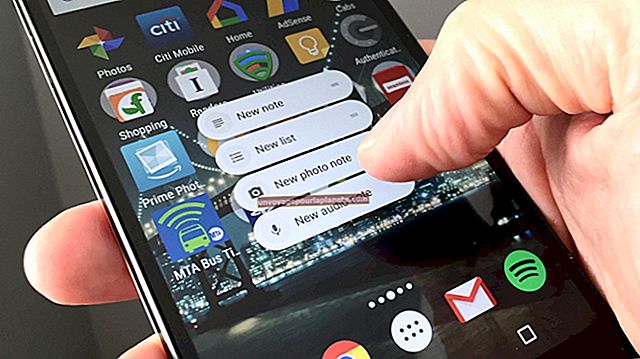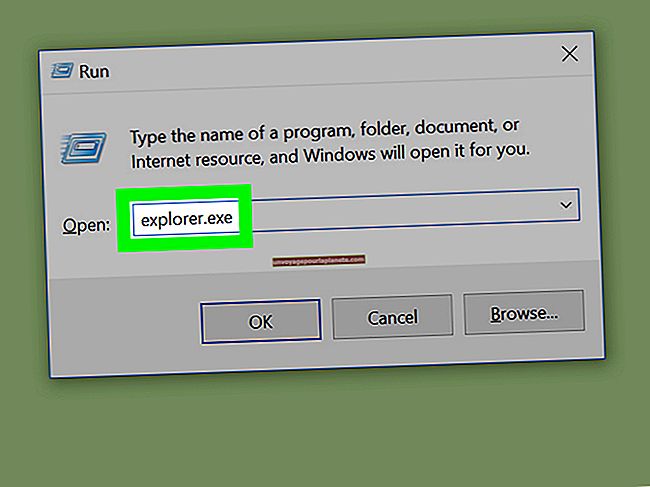কীভাবে এনভিআইডিআইএ কন্ট্রোল প্যানেল ইনস্টল করবেন
আপনি যদি এনভিআইডিআইএ কন্ট্রোল প্যানেলটি ইনস্টল করেন তবে আপনি আপনার ভিডিও কার্ডের বেশিরভাগ সেটিংস নিয়ন্ত্রণ করতে পারেন এবং সেগুলি আপনার পছন্দ অনুযায়ী সামঞ্জস্য করতে পারেন। আপনি রেজোলিউশন থেকে 3D সেটিংসে সবকিছু পরিবর্তন করতে পারেন। এনভিআইডিআইএ কন্ট্রোল প্যানেলটি কেবলমাত্র আপনার ভিডিও কার্ডের জন্য সর্বশেষতম ড্রাইভারদের সাথে ইনস্টল করা আছে, তাই আপনাকে অবশ্যই এটি ডাউনলোড এবং ইনস্টল করতে হবে। পুনরায় বুট করার পরে, কন্ট্রোল প্যানেলটি আপনার উইন্ডোজ 7 নোটিফিকেশন বারে পাওয়া উচিত।
1
আপনার ওয়েব ব্রাউজারটি চালু করুন এবং অফিসিয়াল এনভিআইডিআইএ ড্রাইভার পৃষ্ঠাতে নেভিগেট করুন।
2
আপনার ভিডিও কার্ড সম্পর্কিত তথ্য সহ "পণ্যের ধরণ," "পণ্য সিরিজ," "পণ্য," "অপারেটিং সিস্টেম" এবং "ভাষা" বাক্স পূরণ করুন।
3
সর্বশেষতম ড্রাইভারটি খুঁজতে সবুজ "অনুসন্ধান" বোতামটি ক্লিক করুন।
4
সবুজ "ডাউনলোড" বোতামটি ক্লিক করুন এবং তারপরে "সম্মত হন এবং ডাউনলোড করুন" এ ক্লিক করুন। আপনার কম্পিউটারে ইনস্টলারটি সংরক্ষণ করুন।
5
এনভিআইডিআইএ কন্ট্রোল প্যানেলের সাথে সর্বশেষতম ড্রাইভার ইনস্টল করা শুরু করতে ইনস্টলারকে ডাবল ক্লিক করুন।
6
"ওকে" ক্লিক করুন ইনস্টলারের ডিফল্ট ফোল্ডারে প্রয়োজনীয় ফাইলগুলি বের করার অনুমতি দিতে। ইনস্টলেশন স্বয়ংক্রিয়ভাবে শুরু হয়
7
ড্রাইভার এবং এনভিআইডিআইএ কন্ট্রোল প্যানেল ইনস্টল করার জন্য অনস্ক্রিন নির্দেশাবলী অনুসরণ করুন।
8
আপনার কম্পিউটারটি পুনরায় আরম্ভ করুন এবং এনভিআইডিআইএ কন্ট্রোল প্যানেলটি আপনার স্ক্রিনের নীচে ডানদিকে উইন্ডোজ 7 নোটিফিকেশন বারে উপলব্ধ থাকবে।